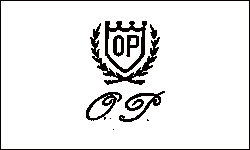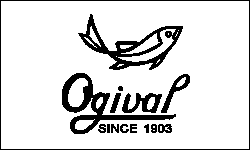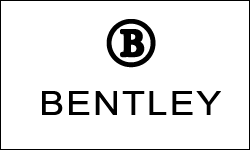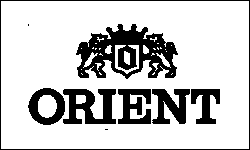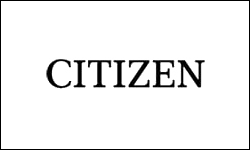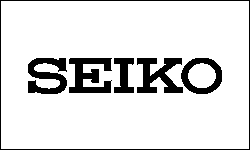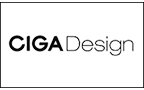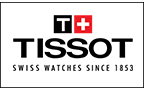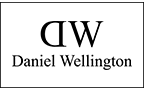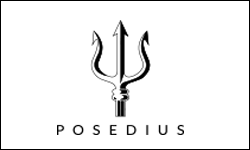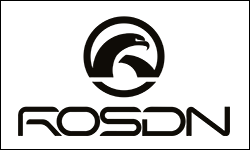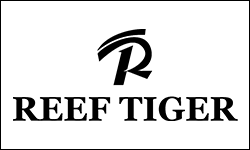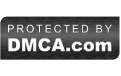Cách đổi tên Facebook trên điện thoại cực đơn giản
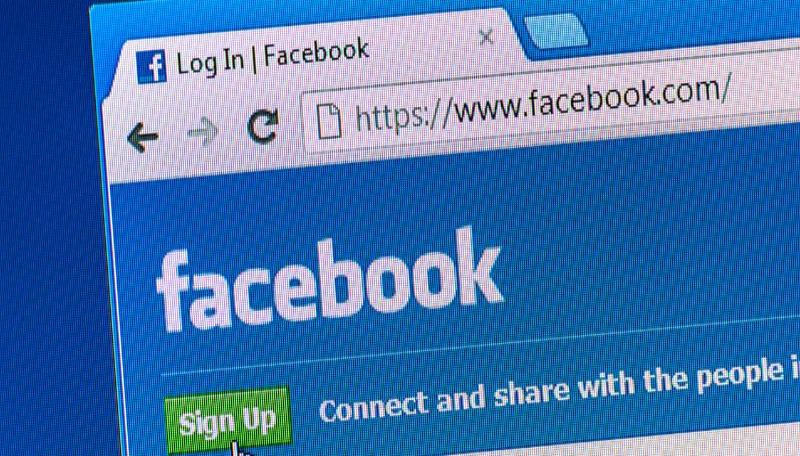
Nội dung bài viết
- 1. Facebook quy định bao lâu được đổi tên 1 lần?
- 2. Cách đổi tên Facebook trên thiết bị di động
- 3. Một số lưu ý khi đổi tên Facebook trên điện thoại
Vậy thì hãy tiếp tục theo dõi bài viết này, Xwatch sẽ chia sẻ chi tiết đến bạn đọc cách đổi tên Facebook trên điện thoại cực đơn giản, hiệu quả 100%.
1. Facebook quy định bao lâu được đổi tên 1 lần?
Hiện nay, Facebook quy định một tài khoản có thể đổi tên không giới hạn số lần, tuy nhiên mỗi lần đổi cần cách nhau tối thiểu 60 ngày. Như vậy, nếu bạn vừa thực hiện đổi tên tài khoản thì trong 60 ngày tiếp theo, bạn không thể nào thực hiện thao tác đổi tên Facebook của mình. Nếu bạn cố tình thay đổi tên khi chưa đạt tiêu chuẩn có thể bị khóa nick hoặc nhận được cảnh báo từ nhà phát hành.

Mỗi lần đổi tên Facebook cần cách nhau tối thiểu 60 ngày
Tuy nhiên, trong trường hợp tên mới thay đổi trong vòng 48 tiếng, bạn có thể thay đổi lại tên Facebook của mình bằng một trong những cách sau:
Cách 1. Sử dụng lại tên Facebook cũ: Bạn thao tác tương tự như khi đổi tên mới, lúc này giao diện sẽ hiển thị danh mục sử dụng lại tên cũ, bạn chỉ cần chọn và lưu là có thể hoàn tất.
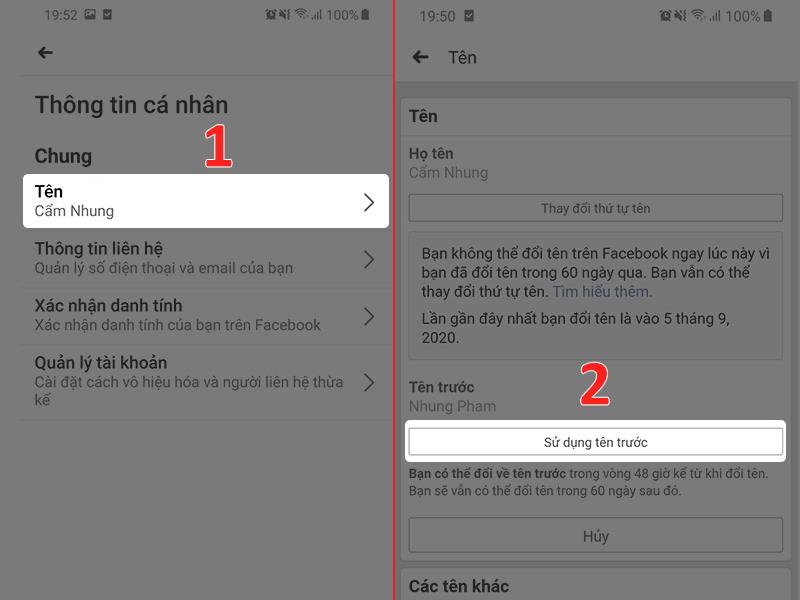
Cách 1. Sử dụng lại tên Facebook cũ
Cách 2. Thay đổi ngôn ngữ Facebook: Bạn thực hiện chỉnh sửa ở mục ngôn ngữ, chọn Tiếng Anh và lưu thay đổi. Tiếp đó, thay đổi tên Facebook tương tự như ban đầu.
Cách 3. Thay đổi giấy tờ tùy thân: Bạn cần bổ sung thêm các thông tin cá nhân như Tên, Tên đệm, Họ,.. Tại mục lý do thay đổi, bạn chỉ cần chụp CCCD hoặc CMND là có thể đổi được tên Facebook một cách đơn giản.
►►► Xem thêm: Top 10 cách tải video Youtube về máy tính đơn giản và nhanh nhất
2. Cách đổi tên Facebook trên thiết bị di động
Cách đổi tên Facebook trên thiết bị di động khá đơn giản, bạn chỉ cần thực hiện vài bước cơ bản là có thể thay đổi tùy theo ý thích của mình. Dưới đây là hướng dẫn đổi tên Facebook chi tiết trên điện thoại Android và Iphone bạn có thể tham khảo:
2.1. Hướng dẫn đổi tên Facebook trên điện thoại Android
Nếu bạn đang đăng nhập tài khoản Facebook bằng điện thoại Android thì hãy thực hiện đổi tên theo các bước như sau:
Bước 1. Truy cập ứng dụng Facebook trên điện thoại và tiến hành đăng nhập (Nếu tài khoản của bạn vẫn duy trì trạng thái đăng nhập thì có thể bỏ qua bước này).
Bước 2. Tại giao diện chính của Facebook, bạn chọn biểu tượng dấu 3 gạch ở góc phải màn hình để truy cập vào Menu.
Bước 3. Tại mục cài đặt và Quyền riêng tư, bạn chọn mục Thông tin cá nhân để tiếp tục quá trình.
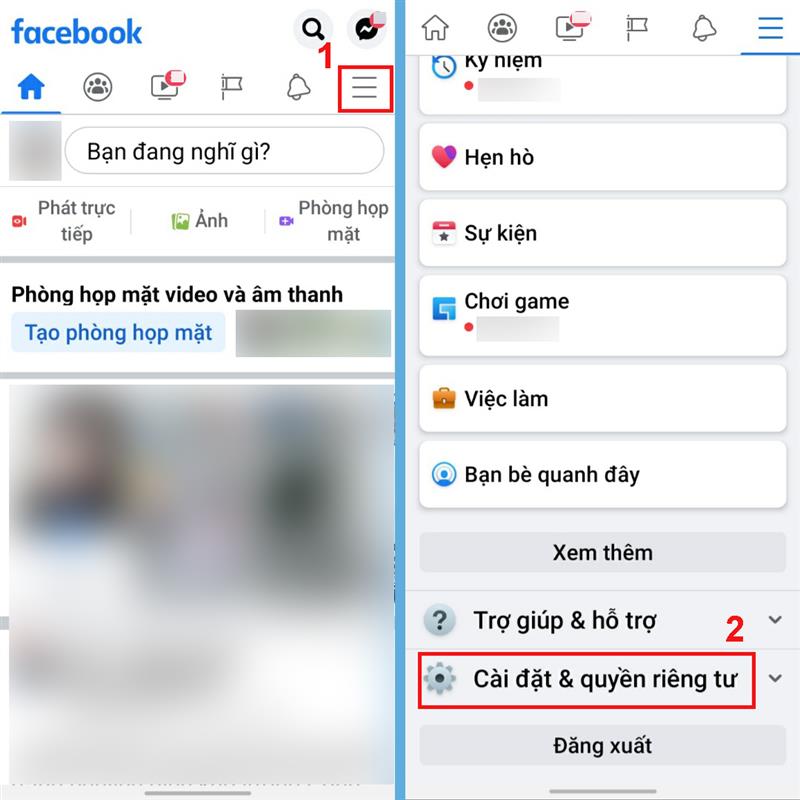
Tại mục cài đặt và Quyền riêng tư, bạn chọn mục Thông tin cá nhân
Bước 4. Tại đây, bạn có thể thực hiện thay đổi tên theo mong muốn của bản thân. Hoàn thiện lần lượt các mục thông tin như Họ, Tên đệm, Tên muốn thay đổi và nhấn Xem thay đổi để lựa chọn cách hiển thị tên mới.
Bước 5. Để hoàn thiện đổi tên Facebook bạn cần nhập mật khẩu tài khoản hiện tại để xác nhận thay đổi.
Bước 6. Sau khi xác nhận, bạn chỉ cần nhấn Lưu là đã hoàn tất quá trình đổi tên Facebook cực đơn giản và nhanh chóng.
2.2. Cách đổi tên Facebook trên smartphone iPhone
Đối với người dùng sử dụng điện thoại Iphone để đăng nhập, cách đổi tên Facebook của bạn diễn ra như sau:
Bước 1. Truy cập vào ứng dụng Facebook trên thiết bị IPhone của bạn. Nếu thiết bị không duy trì trạng thái đăng nhập tài khoản thì cần đăng nhập để tiếp tục quá trình.
Bước 2. Tại mục Menu chọn danh mục Cài đặt và Quyền riêng tư.
Bước 3. Trong giao diện danh mục Cài đặt và Quyền riêng tư, bạn tìm đến mục Cài đặt, chọn Thông tin cá nhân và lựa chọn Cài đặt tài khoản.
Bước 4. Khi truy cập Cài đặt tài khoản, bạn có thể dễ dàng tìm kiếm mục Thay đổi tên. Tại đây, bạn nhập các thông tin Họ, Tên đệm, Tên muốn thay đổi và nhấn chọn Xem thay đổi để xem thứ tự tên mới hiển thị, đồng thời lựa chọn theo mong muốn của bản thân.
Bước 5. Để hoàn tất quá trình, bạn cần nhập mật khẩu tài khoản Facebook và chọn lưu thay đổi để tên mới được lưu. Lúc này, bạn có thể thoát ra giao diện chính và tiếp tục sử dụng với tên Facebook mới của mình.
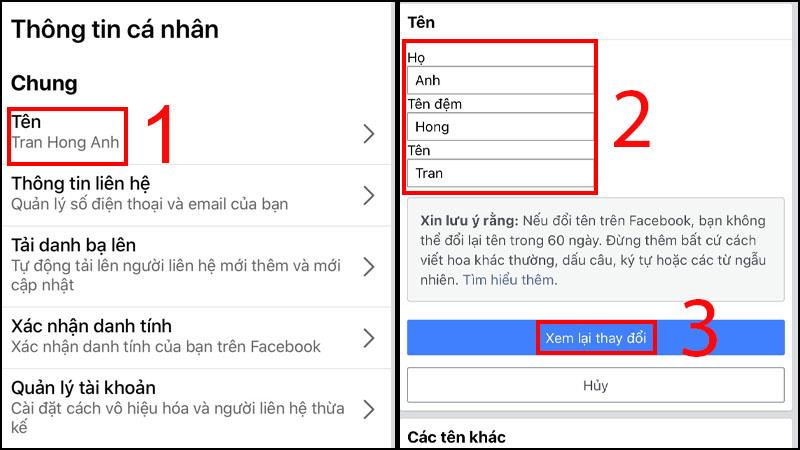
Cách đổi tên Facebook trên smartphone iPhone
►►► Xem thêm: Hướng dẫn tải video Tik Tok không logo miễn phí trên điện thoại cực dễ dàng
3. Một số lưu ý khi đổi tên Facebook trên điện thoại
Cách đổi tên Facebook khá đơn giản, tuy nhiên, bạn cần nắm chắc những lưu ý sau để quá trình diễn ra nhanh chóng, hiệu quả nhất:
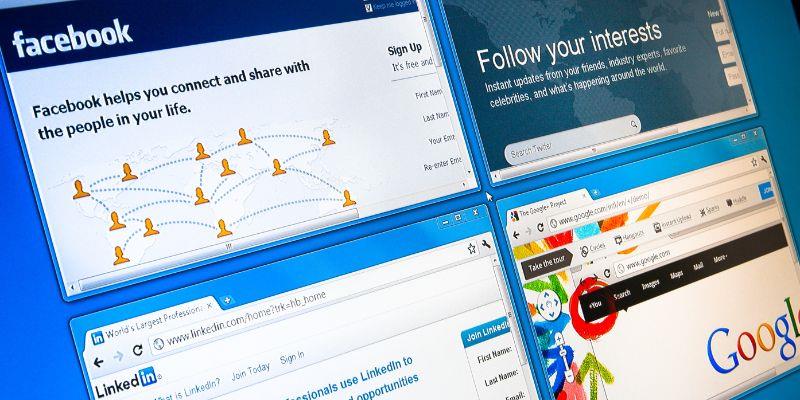
Một số lưu ý khi đổi tên Facebook trên điện thoại
Tên Facebook mới phải chứa tối thiểu 5 ký tự.
Tên Facebook không được chứa các ký tự đặc biệt như dấu chấm, biểu tượng, viết hoa bất thường, ký tự lặp lại hoặc sử dụng những từ ngữ có hàm ý khiêu gợi, xúc phạm.
Đổi tên không khớp với tên trên giấy tờ tùy thân bạn cung cấp cũng không thể hoàn tất quá trình.
Tên vi phạm chính sách quy định của Facebook sẽ không được sử dụng.
Như vậy, cách đổi tên Facebook trên điện thoại Android và Iphone đã được Xwatch chia sẻ chi tiết trong bài viết này. Chúc bạn đọc có thể dễ dàng lựa chọn và chỉnh sửa tên Facebook theo sở thích của mình.
Có thể bạn quan tâm: